Wie man eine Facebook-Story erstellt

Facebook-Geschichten machen viel Spaß. Hier erfahren Sie, wie Sie eine Story auf Ihrem Android-Gerät und Computer erstellen können.
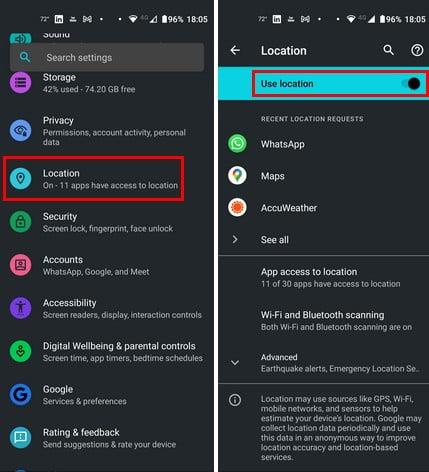
Mussten Sie jemals wissen, wo Sie sich befinden? Möglicherweise befinden Sie sich in einer neuen Gegend und möchten Ihren Standort wissen. Es kann jedoch frustrierend sein, nicht die erforderlichen Informationen zu erhalten, wenn Sie eine App wie Google Maps öffnen und nicht das erhalten, was Sie benötigen. Es gibt Tipps, die Sie befolgen können, um die Standortgenauigkeit Ihres Android-Geräts zu verbessern. Mal sehen, was sie sind.
So verbessern Sie Ihre Standortgenauigkeit auf Android: Aktivieren Sie Ihren Standort

Standort in den Android-Einstellungen
Bei all den Dingen, die Sie tun müssen, ist es nur natürlich, dass Sie vergessen, dass Sie den Standort ausgeschaltet haben. Es lohnt sich, einen Blick darauf zu werfen, denn es ist etwas, das uns allen passiert ist. Sie können dies überprüfen, indem Sie die App „Einstellungen “ öffnen und auf „Standort“ tippen . Oben sehen Sie, ob es aktiviert ist. Sie können auch mithilfe der Schnelleinstellungen überprüfen, ob der Standort aktiviert ist. Wischen Sie zweimal vom oberen Bildschirmrand nach unten. Wenn Sie den Standort nicht sehen, tippen Sie unten links auf das Stiftsymbol. Suchen Sie nach der Standortoption und ziehen Sie sie nach oben, um sie leichter finden zu können. Stellen Sie sicher, dass die Standortoption aktiviert ist, bevor Sie gehen.
Verbessern Sie die Standortgenauigkeit auf Android, indem Sie die Standortgenauigkeit von Google aktivieren
Wenn Ihr Standort deaktiviert ist, ist Google Maps eine App, die nicht richtig funktioniert. Eine Option, die Sie aktivieren können, um dieses Problem zu beheben, ist die Google-Standortgenauigkeit. Um es zu aktivieren, gehen Sie zu Einstellungen > Standort > Erweitert > Google-Standortgenauigkeit . Schalten Sie es oben ein und das ist alles.
Korrigieren Sie die Standortgenauigkeit, indem Sie Ihren Standort kalibrieren
Sobald Sie sichergestellt haben, dass der Standort auf Ihrem Android-Gerät aktiviert ist, öffnen Sie Google Maps , um Ihren Standort für eine bessere Genauigkeit zu kalibrieren. Tippen Sie auf Ihren Standort ; Der blaue Punkt repräsentiert das. Wenn die Standortgenauigkeit niedrig ist, wird ein rotes Dreieck mit der Meldung angezeigt, dass die Standortgenauigkeit niedrig ist.

Kalibrieren Sie den Google Maps-Standort
Tippen Sie auf die Schaltfläche „Kalibrieren“ unter der Nachricht. Google Maps fordert Sie auf, die Umgebung um Sie herum zu scannen, um Ihren Standort mit der Live-Ansicht zu bestimmen. Wenn Live View keine gute Option ist, können Sie auch die Kompassoption verwenden. Bei der Kompassoption werden Sie aufgefordert, Ihr Telefon in Form einer Acht zu bewegen. Tippen Sie einige Sekunden lang auf die Schaltfläche „Fertig“, wenn Sie dies getan haben. Sobald Sie fertig sind, sollte die Genauigkeit hoch sein.
Beheben Sie die geringe Genauigkeit auf Android, indem Sie den Cache für Ortungsdienste leeren
Wenn sich der Cache aufbaut, kann dies zu allen möglichen Problemen führen. Vielleicht braucht Ihr Android-Gerät einen Neuanfang. Sie können dies tun, indem Sie die Einstellungs- App öffnen und „Apps und Benachrichtigungen“ auswählen . Suchen Sie die Google Play Services- App, tippen Sie auf Speicher und Cache und tippen Sie beim Öffnen auf die Option Cache löschen .
Verbessern Sie den Standortverlauf auf Android, indem Sie die Bluetooth- und WLAN-Suche aktivieren
Wenn Sie diese beiden Optionen aktivieren, können Sie Ihren Standort verbessern, da nahegelegene Wi-Fi-Netzwerke und verfügbare Bluetooth-Geräte dabei helfen können, Ihren Standort zu bestimmen. Dies geschieht durch den Vergleich von Signalen zur Verbesserung der Genauigkeit. Sie können diese Optionen aktivieren, indem Sie zu Einstellungen > Standort gehen . Tippen Sie auf WLAN- und Bluetooth-Scannen .

Wi-Fi- und Bluetooth-Scanoption
Erhalten Sie eine bessere Standortgenauigkeit, indem Sie den Notfall-Standortdienst aktivieren
Die Art und Weise, wie Sie Ihren Standort auf Google Maps teilen, unterscheidet sich vom Emergency Location Service (ELS). ELS verwendet Cell Tower Datam GPS und WLAN, um Ihren Standort zu bestimmen. Es ist eine gute Idee, diese Option zu aktivieren, da Sie nie wissen, wann Sie in einen Notfall geraten können. Um es zu aktivieren, öffnen Sie die Einstellungs -App und tippen Sie auf Standort . Tippen Sie auf „Erweitert“ , um weitere Optionen anzuzeigen. Zu diesen Optionen gehören Notfall-Ortungsdienste . Tippen Sie auf ELS und schalten Sie es ein. Das ist alles dazu.
Zeigen Sie Ihren Standort mit dem Google-Standortverlauf an
Mithilfe des Google-Standortverlaufs können Sie auch den genauen Standort Ihres Aufenthaltsorts ermitteln. Sie können Ihren Verlauf mithilfe Ihres Google-Kontos steuern. Wenn Google Ihren Standort kennt, können Sie ( unter anderem ) standortbezogene Anzeigen und Verkehrsberichte erhalten . Viele Benutzer möchten dies vielleicht deaktivieren, weil sie sich Sorgen um ihre Privatsphäre machen, aber es ist eine andere Möglichkeit, Ihren Standort zu ermitteln, wenn dies auf andere Weise nicht möglich ist.
Um den Google-Standortverlauf zu aktivieren, gehen Sie zu:

Google-Standortverlauf auf Android
Wählen Sie ein Konto und tippen Sie auf die Schaltfläche Einschalten. Wenn es deaktiviert war, wird ein Datum angezeigt, seit wann der Google-Standortverlauf deaktiviert ist.
Verbessern Sie die Standortgenauigkeit auf Android, indem Sie Ihre Apps aktualisieren
Sie können auch eine bessere Standortgenauigkeit erzielen, indem Sie Ihre Apps auf dem neuesten Stand halten. Suchen Sie nach ausstehenden Updates, indem Sie den Google Play Store öffnen und auf Ihr Profilbild tippen . Tippen Sie auf Apps und Gerät verwalten . Mit der zweiten Option werden Sie darüber informiert, ob Aktualisierungen ausstehen.
Überprüfen Sie die erforderlichen Berechtigungen für Apps
Wenn eine App, die Ihren Standort benötigt, nicht ordnungsgemäß funktioniert, prüfen Sie, ob die Standortberechtigung erteilt wurde. Wenn Sie über eine App verfügen, die Systemeinstellungen vornehmen kann, sind alle Arten von Änderungen möglich. Um zu sehen, welche Apps auf Ihren Standort zugreifen können, gehen Sie zu Einstellungen > Standort > App-Zugriff auf Standort . Sie sehen Apps, die jederzeit auf Ihren Standort zugreifen können, und solche, die nur dann auf Ihren Standort zugreifen können, wenn Sie die App verwenden. Wenn es eine App gibt, die Sie jederzeit zulassen möchten, tippen Sie darauf und wählen Sie „Immer zulassen“ aus.
Verwenden Sie Apps von Drittanbietern
Sie können eine Drittanbieter-App installieren, wenn Ihr Android-Gerät einen weiteren Download bewältigen kann. Probieren Sie beispielsweise GPS Essentials aus. Es ist eine beliebte App mit über 5 Millionen Installationen. Wenn Sie mit dieser App nicht zufrieden sind, können Sie GPS Status und Toolbox ausprobieren. Es ist eine weitere beliebte App mit über 10 Millionen Installationen.
Weiterführende Literatur
Wenn wir schon beim Thema Standort sind. Wenn Sie immer noch Lust zum Lesen haben, sehen Sie sich an, wie Sie den Speicherort Ihrer Fotos ändern können und wie Sie Ihren WhatsApp-Standort verwenden . Wenn Sie nach einem bestimmten Thema suchen müssen, denken Sie daran, die Suchleiste zu verwenden.
Abschluss
Manchmal müssen Sie Ihren genauen Standort angeben. Ein genauer Standort ist von entscheidender Bedeutung, wenn Sie sich jemals in einem Notfall befinden und der Familie oder den Rettungskräften mitteilen müssen, wo Sie sich befinden. Es ist immer eine gute Idee, regelmäßig zu überprüfen, ob Ihr Standort korrekt ist, da Sie im Notfall keine Zeit dafür haben. Wie angenehm ist es für Sie, Ihren Standort zu teilen? Teilen Sie Ihre Gedanken in den Kommentaren unten mit und vergessen Sie nicht, den Artikel mit anderen in den sozialen Medien zu teilen.
Facebook-Geschichten machen viel Spaß. Hier erfahren Sie, wie Sie eine Story auf Ihrem Android-Gerät und Computer erstellen können.
Erfahren Sie, wie Sie nervige automatisch abspielende Videos in Google Chrome und Mozilla Firefox mit diesem Tutorial deaktivieren.
Lösen Sie ein Problem, bei dem das Samsung Galaxy Tab S8 auf einem schwarzen Bildschirm feststeckt und sich nicht einschalten lässt.
Möchten Sie E-Mail-Konten auf Ihrem Fire-Tablet hinzufügen oder entfernen? Unser umfassender Leitfaden führt Sie Schritt für Schritt durch den Prozess und macht es schnell und einfach, Ihre E-Mail-Konten auf Ihrem Lieblingsgerät zu verwalten. Verpassen Sie nicht dieses unverzichtbare Tutorial!
Ein Tutorial, das zwei Lösungen zeigt, wie Sie dauerhaft verhindern können, dass Apps beim Start auf Ihrem Android-Gerät gestartet werden.
Dieses Tutorial zeigt Ihnen, wie Sie eine SMS von einem Android-Gerät mit der Google Nachrichten-App weiterleiten.
Haben Sie ein Amazon Fire und möchten Google Chrome darauf installieren? Erfahren Sie, wie Sie Google Chrome über eine APK-Datei auf Kindle-Geräten installieren können.
So aktivieren oder deaktivieren Sie die Rechtschreibprüfung in Android OS.
Erfahren Sie verschiedene Methoden, um Apps auf dem Amazon Fire Tablet herunterzuladen und zu installieren, indem Sie diesem mühelosen und schrittweisen Leitfaden folgen!
Als Samsung seine neue Reihe von Flaggschiff-Tablets vorstellte, gab es viel Aufregung. Das Galaxy Tab S9 und S9+ bieten nicht nur die erwarteten Upgrade







